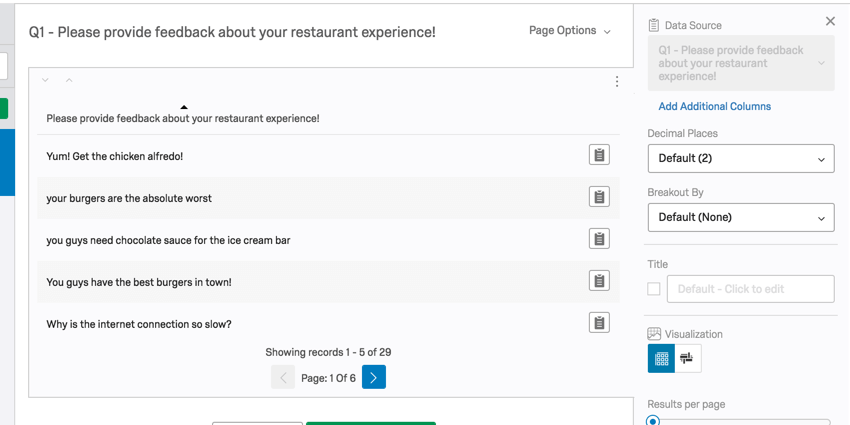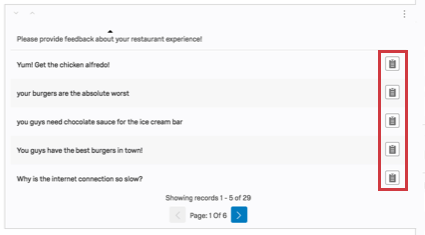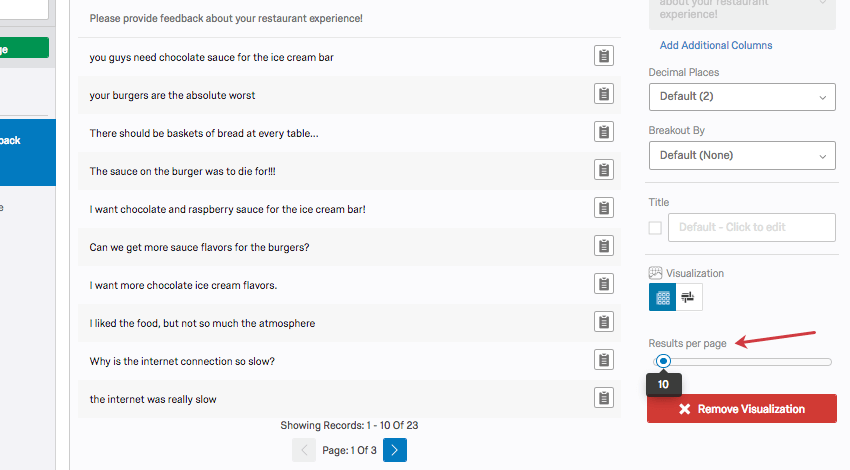Modello di articolo

Informazioni sulle tabelle impaginate
Le Tabelle impaginate consentono di visualizzare tutte le tabelle risposte in testo impaginato. In questa visualizzazione è possibile vedere il testo specifico di una risposta. Le risposte sono suddivise in diverse pagine e si può passare da una pagina all’altra utilizzando le frecce in fondo alla visualizzazione.
Consiglio q: quando si visualizza questa tabella in Qualtrics, è possibile fare clic sull’icona all’estrema destra di ogni riga per aprire la risposta completa del sondaggio. Tuttavia, se si condivide un rapporto pubblico con una Tabella impaginata, facendo clic sulle icone non si visualizzano i dati. Questo serve a proteggere le risposte al sondaggio.
Opzioni di personalizzazione
Per le impostazioni generali, vedere la pagina di supporto Panoramica delle visualizzazioni. Continuate a leggere per le impostazioni specifiche della Tabella impaginata.
Aggiungi campo
Una volta impostata la tabella, è possibile aggiungervi altre colonne di informazioni.
- Fare clic sulla visualizzazione.

- Fare clic su Aggiungi colonne aggiuntive.
- Fare clic sulla freccia a discesa e selezionare il campo aggiuntivo che si desidera includere.
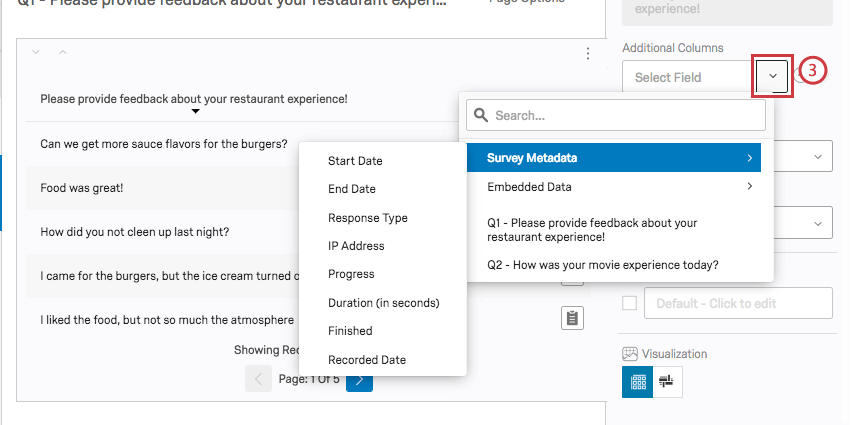
- Utilizzare i segni più ( + ) e meno ( – ) per aggiungere e rimuovere campi aggiuntivi.
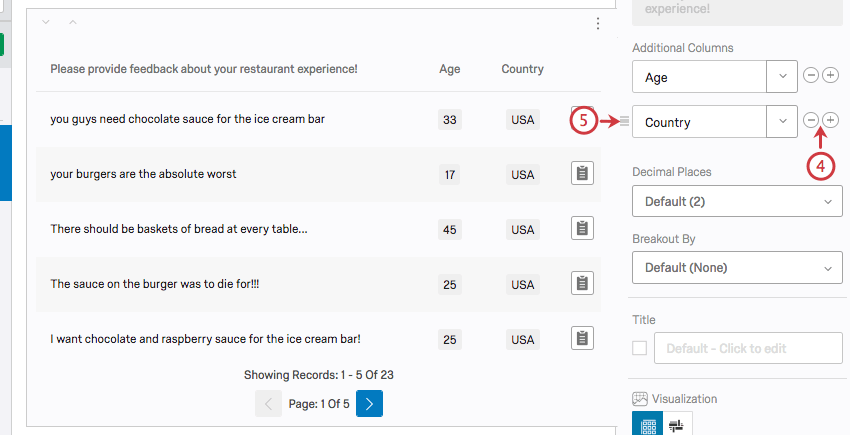
- Fare clic sull’icona e trascinarla per modificare l’ordine di visualizzazione dei campi.
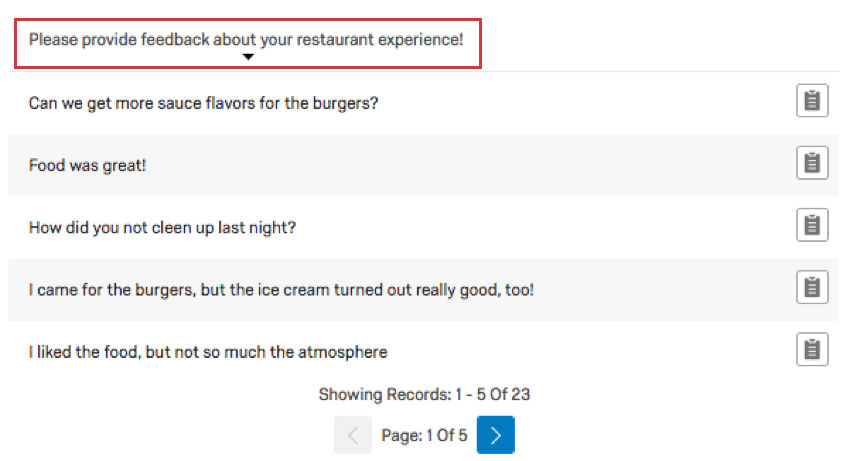
Risultati per pagina
Nella visualizzazione di una Tabella impaginata, è possibile personalizzare i Risultati per pagina. Questa impostazione controlla il numero di risposte testuali visualizzate in ogni pagina della visualizzazione. L’impostazione predefinita è di 5 risultati per pagina, ma è possibile impostare un massimo di 100 risultati.
Questa impostazione può essere modificata solo con incrementi di 5.
Compatibilità
Le Tabelle impaginate sono compatibili con tutti i campi di testo aperti che non hanno una convalida numerica. Sono inclusi:
- Domande sull’immissione di testo
- Domande sul campo del modulo
- Aprire i campi di testo su altre domande, come le tabelle della matrice di immissione di testo, le colonne di immissione di testo su AFFIANCATO e le caselle di testo “Altro”
- Tipo di testo Dati integrati
- Tipo di testo variabili manuali
Le tabelle impaginate sono anche le visualizzazioni predefinite per le domande Caricamento file e Firma.
Quando si aggiungono campi aggiuntivi alla Tabella impaginata, tutte le domande e le Origini dati sono compatibili.